Render to Texture
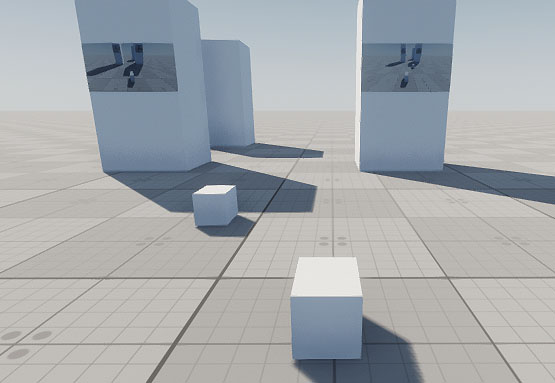
The Render to Texture set of samples demonstrates how to capture the camera view and render it for various use cases:Набор примеров Render to Texture демонстрирует, как захватить вид с камеры и отобразить его для различных вариантов использования:
- Camera to Texture sample shows how to capture the camera view and render it to the material albedo texture.Пример Camera to Texture показывает, как захватить вид с камеры и отобразить его в текстуре альбедо материала.
- Node to Texture sample shows how to capture the a node and its children as viewed by the camera and render it to the material albedo texture.Пример Node to Texture показывает, как захватить ноду и ее дочерние элементы, видимые камерой, и отобразить их в текстуре альбедо материала.
- SplitScreenTexture sample shows how to capture views from two different cameras and implement the split-screen mode, as well as rendering these textures to the material albedo textures.Пример SplitScreenTexture показывает, как захватывать виды с двух разных камер и реализовывать режим разделения экрана, а также рендеринг этих текстур в текстурах альбедо материала.
- Weapon Clipping sample shows how solve the frequently occurring weapon clipping issue: this sample uses two cameras with the same transformation with the different viewport masks set via UNIGINE Editor — one camera sees everything except the weapon, and the other camera sees the weapon only. The view from the camera that sees only the weapon is rendered atop the view from the camera that sees everything else.Пример Weapon Clipping показывает, как решить часто возникающую проблему отсечения оружия: в этом примере используются две камеры с одинаковым преобразованием с разными Viewport-масками , установленными с помощью редактора UNIGINE — одна камера видит все, кроме оружия, а другая камера видит только оружие. Вид с камеры, которая видит только оружие, отображается поверх вида с камеры, которая видит все остальное.
Доступ к исходному коду демо-проекта#
Вы можете изучать и модифицировать исходный код демо-проекта, и создавать свои собственные проекты на его основе. Чтобы получить доступ к исходному коду, сделайте следующее:
- Найдите демо-проект Render to Texture в разделе Demos и щелкните Install (если вы не установили его ранее).
- После успешной установки демо появится в разделе Installed, и вы сможете скопировать ее как проект, щелкнув Copy as Project.

- В открывшемся окне Create New Project введите имя нового проекта в соответствующее поле и нажмите Create New Project.

- Теперь вы можете щелкнуть Open Code IDE, чтобы проверить и изменить исходный код в IDE по умолчанию, или Open Editor, чтобы открыть проект для работы с контентом в UnigineEditor.

Последнее обновление:
07.02.2023
Помогите сделать статью лучше
Была ли эта статья полезной?
(или выберите слово/фразу и нажмите Ctrl+Enter
